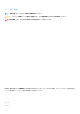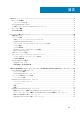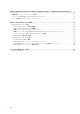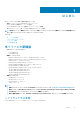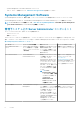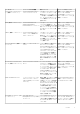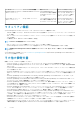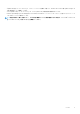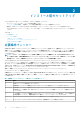Dell EMC OpenManage インストールガイド — Microsoft Windows バージョン 9.3.
メモ、注意、警告 メモ: 製品を使いやすくするための重要な情報を説明しています。 注意: ハードウェアの損傷やデータの損失の可能性を示し、その危険を回避するための方法を説明しています。 警告: 物的損害、けが、または死亡の原因となる可能性があることを示しています。 © 2018 - 2019 Dell Inc.その関連会社。All rights reserved.Dell、EMC、およびその他の商標は、Dell Inc. またはその子会社の商標で す。その他の商標は、それぞれの所有者の商標である場合があります。 2019 - 09 Rev.
目次 1 はじめに.......................................................................................................................................5 本リリースの新機能.............................................................................................................................................................5 ソフトウェアの入手先..................................................................................................................................................5 Systems Management Software.............
Microsoft Windows Server および Microsoft Hyper-V Server への Managed System Software のイ ンストール..................................................................................................................................31 必要条件チェッカーの CLI モードでの実行...................................................................................................................31 CLI モードでの Managed System Software のインストール.......................................................................................
1 はじめに 本トピックには、以下に関する説明が記載されています。 • • • • 管理下システムへの Server Administrator のインストール。 Remote Enablement 機能のインストールと使用。 Server Administrator Web Server を使用したリモートシステムの管理。 導入およびアップグレード前、およびその最中におけるシステムの設定。 メモ: 管理ステーションと管理下システムソフトウェアを同じシステムにインストールする場合は、システムの競合を避けるた めに、同じバージョンのソフトウェアをインストールしてください。 トピック: 本リリースの新機能 Systems Management Software セキュリティ機能 その他の参考文書 • • • • 本リリースの新機能 • yx5x プラットフォームのサポート: • • PowerEdge R6515 • PowerEdge R7515 対応ネットワーク カード: • • Mellanox ConnectX-5 デュアル ポート 25 GbE SFP28 PCIe アダプター • M
• • Systems Management Tools and Documentation ソフトウェア サポート サイト — 詳細については、www.dell.com/Support/Home を参照してください。 Systems Management Software Systems Management Software は、監視、通知、リモート アクセスでのシステム管理のためのアプリケーション スイートです。 Systems Management Software は、ISO Dell EMC Systems Management Tools and Documentation イメージで構成されています。 メモ: これらの ISO イメージの詳細については、www.dell.
コンポーネント インストールされる機能 導入シナリオ インストールするシステム コマンドラインインタフェー ス(管理インタフェース) Server Instrumentation のコマ ンドラインインタフェース これをインストールして、コマ ンドラインインタフェースを 使用したサーバーおよびストレ ージ計装データを管理するため の、ローカルおよびリモートシ ステム管理ソリューションを 提供します。 対応システム。対応システム のリストは、『Dell EMC OpenManage システムソフト ウェアサポートマトリクス』を 参照してください。 WMI(管理インタフェース) Server Instrumentation の これをインストールして、WMI 対応システム。対応システム Windows Management プロトコルを使用した、サー のリストは、『Dell EMC Instrumentation インタフェース バーデータを管理するための管 OpenManage システムソフト 理ソリューションを、ローカル ウェアサポートマトリクス』を およびリモートシステムに提 参照してくだ
コンポーネント インストールされる機能 導入シナリオ インストールするシステム Broadcom SNMP エージェント (NIC インタフェース) Broadcom SNMP エージェント Server Administrator が Broadcom NIC に関する情報を 入手できるようにインストー ルします。 Server Instrumentation がイン ストールされ、Windows オペ レーティングシステムが実行 されているシステムのみ。 QLogic SNMP エージェント (NIC インタフェース) QLogic SNMP エージェント Server Administrator が QLogic Server Instrumentation がイン ストールされ、Windows オペ NIC に関する情報を入手でき るようにインストールします。 レーティングシステムが実行 されているシステムのみ。 セキュリティ機能 Systems Management Software のコンポーネントは、次のようなセキュリティ機能があります。 • • • さまざまな特権レベル
• • • 『Update Packages ユーザーズガイド』は、システムアップデート対策の一環として、Windows および Linux 用 Update Packages の 入手と使用法について説明しています。 『Server Update Utility ユーザーズ ガイド』には、Server Update Utility の使用方法が記載されています。 Dell EMC OpenManage Systems Management Tools and Documentation ソフトウェアには、メディア上に見つかるアプリケーショ ンの readme ファイルが含まれています。 メモ: 製品が予期した通りに動作しない、または本書で説明されている手順が理解できない場合は、システムの『ハードウェア オーナーズマニュアル』で「困ったときは」を参照してください。 はじめに 9
2 インストール前のセットアップ Server Administrator をインストールする前に、次のタスクを実行してください。 • • • • オペレーティングシステムのインストール手順をお読みください。 「インストール要件」を読み、ご使用のシステムが最小要件を満たしていることを確認してください。 該当する readme ファイルおよび『Dell EMC OpenManage システムソフトウェアサポートマトリクス』をお読みください。 Server Administrator アプリケーションをインストールする前に、システムで実行されているすべてのアプリケーションを閉じて ください。 トピック: • • • • • 必要条件チェッカー インストール要件 SNMP エージェントの設定 セキュアポートサーバーとセキュリティのセットアップ Remote Enablement の要件 必要条件チェッカー setup.exe(場所は srvadmin\windows)は、必要条件チェッカープログラムを開始します。必要条件チェッカープログラムは、 実際のインストールを開始せずにソフトウェアコンポーネントの必要
戻りコード 説明 —3 ユーザーは システム管理者 権限を持っていません。必要条件チェッカーは実行されません。 —4 実装された戻りコードではありません。 —5 必要条件チェッカーは実行されません。ユーザーは、作業ディレクトリを %TEMP% に変更しませんでした。 —6 目的のディレクトリが存在しません。必要条件チェッカーは実行されません。 —7 内部エラーが発生しました。必要条件チェッカーは実行されません。 —8 ソフトウェアはすでに実行中です。必要条件チェッカーは実行されません。 —9 WSH が壊れている、誤まったバージョンである、またはインストールされていません。必要条件チェッカーは実行 されません。 —10 スクリプト実行環境でエラーが発生しました。必要条件チェッカーは実行されません。 メモ: 負の戻りコード(-1~-10)は、必要条件チェッカーツールの実行の失敗を示します。負の戻りコードの推定原因にはソフ トウェアポリシーの制限、スクリプトの制限、フォルダのアクセス許可がない、およびサイズの制限が含まれます。 メモ: 戻りコード が 2 または 3 の場合は、
対応オペレーティングシステムとウェブブラウザ 対応するオペレーティングシステムとウェブブラウザについては、www.dell.
対応システム管理プロトコル標準 管理ステーションまたは Managed System Software をインストールする前に、対応システム管理プロトコルを管理下システムにイ ンストールします。対応 Windows オペレーティングシステムでは、Systems Management Software は次をサポートします。 • • Common Information Model(CIM) /Windows Management Instrumentation(WMI) 簡易ネットワーク管理プロトコル(SNMP) オペレーティングシステムで提供された SNMP パッケージをインストールします。Server Administrator のインストール後に SNMP がインストールされた場合は、Server Administrator サービスを再起動します。 メモ: 管理下システムに対応システム管理プロトコル標準をインストールする方法については、オペレーティングシステムのマ ニュアルを参照してください。 次の表は、各対応オペレーティングシステムでのシステム管理標準の使用可能状況について示しています。 表 3
アクティブ化されると、%TEMP% ディレクトリにログファイルが生成されます。このディレクトリに生成されるログファイルの 一部は次のとおりです。 • 管理下システムのインストール • SysMgmt_< タイムスタンプ >.
X.
有効な CA 署名証明書を使用した HTTPS リスナーの作成 インストーラを実行し、必要条件チェッカーのリンクをクリックして、HTTPS リスナーを作成します。 メモ: デフォルトで HTTP リスナーは有効になっており、ポート 80 でリッスンします。 WinRM と WMI サーバーのユーザー認証の設定 WinRM と WMI サービスへのアクセス権を提供するため、適切なアクセスレベルを持つユーザーを明示的に追加します。 メモ: ユーザー認証を設定するには、WinRM および WMI サーバの場合、システム管理者権限でログインする必要があります。 Windows Server オペレーティングシステムでは、ビルトイン管理者、ドメイン管理者、または Domain Admins グループか Domain Users グループに所属するユーザーとしてログインする必要があります。 メモ: システム管理者は、デフォルトで設定されています。 WinRM WinRM サーバーのためのユーザー認証を設定するには、次の手順を実行します。 1. スタート > ファイル名を指定して実行 をクリックします。 2.
3. MaxEnvelopeSizekb 属性の値を確認します。値が 4608 未満の場合は、次のコマンドを入力します。 winrm s winrm/config @{MaxEnvelopeSizekb="4608"} 4.
3 Microsoft Windows オペレーティングシステム への Managed System Software のインストー ル Microsoft Windows では、Dell EMC OpenManage Systems Management Tools and Documentation ソフトウェアを挿入すると、autorun ユーティリティが表示されます。このユーティリティによって、システムにインストールするシステム管理ソフトウェアを選択でき ます。 自動実行プログラムが自動的に開始されない場合、DVD 内の自動実行プログラムを使用するか、Dell EMC OpenManage Systems Management Tools and Documentation ソフトウェアの srvadmin\windows ディレクトリにあるセットアッププログラムを使用 します。現在サポートされているオペレーティングシステムのリストについては、『Dell EMC OpenManage システムソフトウェアサ ポートマトリクス』を参照してください。 メモ: Dell EMC OpenManage Sys
目的 Select(選択) リモートシステムから現在のシステムを管理および監視しま す。 Remote Enablement Microsoft Windows で実行されているシステムの場合、Remote Enablement は、Server Instrumentation オプション下にあり ます。この場合は、リモートシステムに Server Administrator Web Server をインストールする必要があります。 管理下システムに取り付けられたローカルおよびリモートスト Storage Management。 レージのステータスを表示し、統合グラフィカル表示でストーレ ジ管理情報を取得する。 システムが停止した場合に、操作不能なシステムにリモートア iDRAC Command Line Tools。 クセスし、アラート通知を受信して、システムをリモートから再 起動する。 メモ: Managed System Software をインストールする前に、オペレーティングシステムメディアを使用して、管理下システム にシンプルネットワーク管理プロトコル(SNMP)エージェントをインストール
標準インストール 必要条件チェッカーから Server Administrator のインストールを開始し、標準セットアップ オプションを選択すると、セットアップ プログラムは次の Managed System Software 機能をインストールします。 • • • • • • • • • • • Server Administrator Web Server Server Instrumentation ストレージ管理 コマンドラインインタフェース WMI snmp オペレーティングシステムロギング DRAC Command Line Tools Intel SNMP エージェント Broadcom SNMP エージェント QLogic SNMP エージェント 標準 インストール中、各ハードウェアおよびソフトウェアの要件を満たしていない個々の管理ステーションサービスは、管理対象 システムにインストールされません。たとえば、Server Administrator Remote Access Controller サービスソフトウェアモジュールは、 管理対象システムに Remote Access Con
Server Administrator の必要条件 ステータス画面が表示され、管理下ステーションについて必要条件チェックを実行します。 すべての関連する情報メッセージ、警告メッセージ、またはエラーメッセージが表示されます。エラーおよび警告の問題があれ ば、すべて解決します。 5. Server Administrator のインストール、変更、修復、または削除 オプションをクリックします。 Server Administrator インストールウィザードへようこそ 画面が表示されます。 6. [次へ]をクリックします。 ソフトウェア製品ライセンス契約 が表示されます。 7. ライセンス契約の条件に同意します をクリックしてから、次へ をクリックします。 セットアップタイプ ダイアログボックスが表示されます。 8. カスタム を選択して次へ をクリックします。 カスタムセットアップ ダイアログボックスが表示されます。 9.
Managed System Software の無人インストールの実行 Systems Management インストーラには、 無人インストール用に 標準セットアップ オプションと カスタムセットアップ オプショ ンが用意されています。 無人インストールでは、複数のシステムに Server Administrator を同時にインストールできます。無人インストールは、必要な Managed System Software ファイルを含むパッケージを作成することによって実行します。また、無人インストールオプションによ り、無人インストールに関する情報を設定、確認、および表示できる複数の機能が提供されます。 無人インストールパッケージは、独立系ソフトウェアベンダー(ISV)のソフトウェア配布ツールを使用してリモートシステムに配 布されます。パッケージが配布されると、ソフトウェアをインストールするインストールスクリプトが実行されます。 標準無人インストールパッケージの作成と配布 標準セットアップ の無人インストールオプションは、無人インストールパッケージとして『Dell EMC Systems Managem
カスタム無人インストールパッケージの配布 カスタム無人インストールパッケージを配布するには、次の手順を実行します。 1. ISV 配布ソフトウェアを設定して、バッチスクリプトを 1 回実行するとインストールパッケージが配布されます。 2. ISV 配布ソフトウェアを使用して、カスタム無人インストールパッケージをリモートシステムに配布します。バッチスクリプト を使用すると、各リモートシステムに Server Administrator および指定した機能がインストールされます。 バッチスクリプトを使用すると、各リモートシステムに Server Administrator および指定した機能がインストールされます。 3. 各リモートシステムを再起動して、Server Administrator を有効にします。 ログファイルの場所の指定 管理下システム MSI のインストールの場合、ログファイルの場所を指定し、無人インストールを実行するには、次のコマンドを実 行します msiexec.exe /i .msi /l*v "C:\openmanage\logs\SysMgmt.
設定 結果 /fo – このオプションを使用すると、ファイルが欠落している場 合や、ファイルの古いバージョンがインストールされている場合 に、製品が再インストールされます。 /fe – このオプションを使用すると、ファイルが欠落している場 合や、ファイルの同じバージョンまたは古いバージョンがインス トールされている場合に、製品が再インストールされます。 /fd – このオプションを使用すると、ファイルが欠落している場 合や、ファイルの異なるバージョンがインストールされている場 合に、製品が再インストールされます。 /fc – このオプションを使用すると、ファイルが欠落している場 合や、保存されたチェックサム値が計算された値と一致しない 場合に、製品が再インストールされます。 /fa – このオプションで全ファイルを強制的に再インストール します。 /fu – このオプションを使用すると、すべての必要なユーザー固 有のレジストリエントリが書き換えられます。 /fm – このオプションを使用すると、すべての必要なシステム 固有のレジストリエントリが書き換えられます。 /fs – このオプションを使用すると、すべ
コマンドラインに REMOVE カスタマイズ用パラメーターを含めて、アンインストールするソフトウェア機能の機能 ID を割り当て ることができます。例:msiexec.exe /i SysMgmtx64.msi REMOVE=BRCM /qn このコマンドは、無人の非サイレントモードで Systems Management のインストール処理を実行し、Broadcom エージェントのみを アンインストールします。 また、msiexec.exe プログラムを 1 回実行するだけで、機能のインストール、再インストール、およびアンインストールを行うこと も選択できます。例:msiexec.exe /i SysMgmtx64.msi REMOVE=BRCM /qn このコマンドを実行すると、管理下のシステムソフトウェアのインストールが実行され、Broadcom エージェントがアンインストー ルされます。これはサイレントモードではなく無人モードで実行されます。 次の表は、各ソフトウェア機能の機能 ID がリストされています。 メモ: この表に記載されるソフトウェア機能 ID は、大文字と小文字が区別されます。 表 6.
エラーコード 値 説明 ERROR_INSTALL_USEREXIT 1602 ユーザーがインストールをキャンセルしました。 ERROR_SUCCESS_REBOOT_REQUIRED 3010 インストールを完了するには再起動が必要です。このメッセージ はインストールが正常に行われたことを示しています。 メモ: msiexec.exe および InstMsi.exe Windows インストーラ機能により返される全エラーコードの詳細については、 support.microsoft.
• • • 6.
8. 選択したソフトウェア機能をインストールするには、インストール をクリックします。 Server Administrator のインストール 画面が表示されます。メッセージによってインストール中のソフトウェア機能のステー タスおよび進行状況が提供されます。選択した機能がインストールされると、インストールウィザードの完了 ダイアログボック スが表示されます。 9. 完了 をクリックして Server Administrator のインストールを終了します。 システム再起動のプロンプトが表示された場合、Managed System Software サービスを使用可能にするために次の再起動オプシ ョンのどちらかを選択します。 • • 今すぐ再起動する 後で再起動する メモ: インストーラを別のシステムから実行し、変更 オプションを使用してコンポーネントを追加しようとする場合、イン ストーラがエラーを表示する可能性があります。インストーラを実行するシステム上の破損したソースがエラーの原因であ る可能性があります。次のレジストリエントリをチェックすることによって、これを検証できます。HKLM\Software
このダイアログで、プログラムの変更、修復、削除などを実行できます。 プログラムメンテナンス ダイアログボックスが表示されます。 4. 削除 オプションを選択して 次へ をクリックします。 プログラムの削除 ダイアログボックスが表示されます。 5. 削除 をクリックします。 Server Administrator のアンインストール 画面が表示され、アンインストール中のソフトウェア機能のステータスおよび進行状 況が提供されます。 選択した機能がアンインストールされると、インストールウィザードの完了 ダイアログボックスが表示されます。 6.
無人アンインストールのコマンドライン設定 「MSI インストーラのコマンドライン設定」の表には、無人アンインストールで利用可能な無人アンインストールのコマンドライン 設定が示されています。コマンドラインで、msiexec.exe /x SysMgmtx64.msi の後にオプション設定を入力します。各オプ ション設定はスペースで区切ります。 たとえば、msiexec.exe /x SysMgmtx64.msi /qb を実行すると無人アンインストールが実行され、実行中に無人アンインス トールのステータスが表示されます。 msiexec.exe /x SysMgmtx64.msi /qn を実行すると、無人アンインストールがサイレントモード(メッセージの表示なし) で実行されます。 OMSA 64 ビットのアンインストール時には、環境設定がデフォルトのフォルダにエクスポートされます。環境設定はデフォルトフ ォルダ C:\programdata\dell\serveradministrator にエクスポートされます。 以前にエクスポートされたファイルがある場合は、上書きされます。デフォルトフォルダの環境設定は、
4 Microsoft Windows Server および Microsoft Hyper-V Server への Managed System Software のインストール Microsoft Windows Server および Hyper-V Server オペレーティングシステムの Server Core インストールオプションは、特定のサー バ役割を実行するために最低限の環境を提供し、これらのサーバ役割のメンテナンスと管理要件、および攻撃可能な部分を削減し ます。Windows Server または Hyper-V Server インストールは、対応サーバ役割によって必要とされるバイナリのサブセットのみを インストールします。たとえば、Explorer シェルは Windows Server または Hyper-V Server インストールの一環としてインストール されず、その代わりに Windows Server または Hyper-V Server インストールのデフォルトユーザーインタフェースはコマンドプロン プトになります。 メモ: Windows クライアントオペレーティングシステ
関連リンク: オプションのコマンドライン設定 システム管理ソフトウェアのアンインストール Managed System Software をアンインストールするには、コマンドプロンプトで msiexec /x SysMgmtx64.
5 Microsoft Active Directory の使用 Active Directory サービスソフトウェアを使用する場合は、ネットワークへのアクセスを制御するために Active Directory サービスソ フトウェアを設定します。Active Directory データベースは、リモート管理認証および承認をサポートするように変更されています。 Server Administrator の他、Integrated Dell Remote Access Controllers(iDRAC)、Remote Access Controllers(RAC)も Active Directory と連動するようになりました。このツールを利用して、ひとつの中央データベースからユーザーと特権を追加および制御できます。 トピック: • • Active Directory スキーマ拡張 Active Directory スキーマの拡張 Active Directory スキーマ拡張 Active Directory データは、属性 および クラス の分散データベースに存在します。Active Direc
さらに、Active Directory オブジェクトを単一のドメインまたは複数のドメインでセットアップすることもできます。RAC オブジェ クト、または Server Administrator オブジェクトをセットアップするかしないかに関係なく、単一のドメインでのオブジェクトのセ ットアップ方法に違いはありません。ただし、複数のドメインが関係する場合は、若干違いがあります。 次の図は、単一ドメインでの Active Directory オブジェクトのセットアップを示しています。このシナリオでは、2 つの DRAC 4 カ ード(RAC1 および RAC2)と 3 人の既存の Active Directory ユーザー(User1、User2、および User3)が存在します。また、両方の DRAC 4 カードで User1 と User2 に管理者特権を与え、RAC2 カードで User3 にログイン特権を与えます。 図 2.
複数ドメインでの Server Administrator Active Directory オ ブジェクトのセットアップ Server Administrator の場合、単一の関連付けのユーザーは異なるドメインに属することができ、ユニバーサルグループに属する必要 はありません。次の例は、別のドメインの Server Administrator システムがディレクトリオブジェクトのセットアップにどう影響す るかを示す例に非常に近いものです。RAC デバイスの代わりに、Server Administrator(Server Administrator 製品 sys1 および sys2) が実行されている 2 つのシステムが存在します。sys1 と sys2 は異なるドメインに属します。Active Directory にある任意の既存の ユーザーまたはグループを使用できます。次の図は、この例の Server Administrator Active Directory オブジェクトのセットアップ方 法を示しています。 図 4.
5. ウェブベースインタフェースまたは CLI のいずれかを使用して、システムの Active Directory プロパティを設定します。 関連リンク: • • • • Active Directory スキーマの拡張 Active Directory ユーザーとコンピュータスナップインへの拡張のインストール Active Directory へのユーザーと権限の追加 システムまたはデバイスの設定 Active Directory 製品名の設定 Active Directory 製品名を設定するには、次の手順を実行します。 1. インストールディレクトリ内で omsaoem.ini ファイルを探します。 2. このファイルを編集して、行 adproductname=text を追加します。ここで、text は Active Directory で作成した製品オブジ ェクトの名前です。たとえば、Active Directory 製品名が omsaApp に設定された場合、omsaoem.
Dell Schema Extender の使用 Dell Schema Extender を使用するには、次のタスクを実行します。 注意: Dell Schema Extender では、SchemaExtenderOem.ini ファイルを使用します。Dell Schema Extender ユーティリティ が正常に機能するように、このファイルの名前は変更しないでください。 1. 初期画面で 次へ をクリックします。 2. 警告を読んで、次へ をクリックします。 3. 現在のログイン資格情報を使用 を選択するか、スキーマ管理者権限でユーザー名とパスワードを入力します。 4. 次へ をクリックして、Dell Schema Extender を実行します。 5.
表 12. dellProduct クラス エレメント 説明 OID 1.2.840.113556.1.8000.1280.1.1.1.5 説明 すべての製品が派生する主要クラスです。 クラスの種類 構造体クラス SuperClasses コンピュータ 属性 dellAssociationMembers 表 13. dellOmsa2AuxClass クラス エレメント 説明 OID 1.2.840.113556.1.8000.1280.1.2.1.1 説明 このクラスは Server Administrator の特権(認証権限)を定義するために使用されます。 クラスの種類 補助クラス SuperClasses なし 属性 dellOmsaIsReadOnlyUser dellOmsaIsReadWriteUser dellOmsaIsAdminUser 表 14. dellOmsaApplication クラス エレメント 説明 OID 1.2.840.113556.1.8000.1280.1.2.1.
属性名 / 説明 割り当てられた OID/ 構文オブジェクト 識別子 単一値 リンク ID:12071 表 16. Active Directory スキーマに追加される Server Administrator 固有の属性 属性名 / 説明 割り当てられた OID/ 構文オブジェクト 識別子 単一値 dellOMSAIsReadOnlyUser 1.2.840.113556.1.8000.1280.1.2.2.1 TRUE ユーザーが Server Administrator で読み取 ブール(LDAPTYPE_BOOLEAN り専用権限を持っている場合は TRUE 1.3.6.1.4.1.1466.115.121.1.7) dellOMSAIsReadWriteUser 1.2.840.113556.1.8000.1280.1.2.2.2 TRUE ユーザーが Server Administrator で読み取 ブール(LDAPTYPE_BOOLEAN り / 書き込み権限を持っている場合は 1.3.6.1.4.1.1466.115.121.1.
6.
関連オブジェクトへのオブジェクトの追加 関連オブジェクトのプロパティ ウィンドウを使って、ユーザーやユーザーグループ、特権オブジェクト、システム、RAC デバイス、 システムやデバイスグループを関連付けることができます。 メモ: RAC ユーザーがそのユーザーや RAC オブジェクトのドメインをスパンするには、ユニバーサルグループを使用する必要 があります。 ユーザーと製品のグループを追加できます。他のグループを作成した同じ方法で、関連グループを作成できます。 ユーザーまたはユーザーグループを追加するには 1. 関連オブジェクト を右クリックし、プロパティ を選択します。 2. ユーザー タブを選択して、追加 を選択します。 3. ユーザーまたはユーザーグループの名前を入力するか、参照して選択し、OK をクリックします。 特権オブジェクト タブをクリックして、システムで認証するときにユーザーまたはユーザーグループの特権を定義する関連付け に特権オブジェクトを追加します。 メモ: 関連オブジェクトに特権オブジェクトを 1 つだけ追加します。 権限を追加するには 1.
表 17. Active Directory サービスの設定パラメータ 名前 = 値のペア 説明 prodname=<テキスト> Active Directory の設定変更を適用するソフトウェア製品を指定します。Prodname は、omprv64.
6 よくあるお問い合わせ(FAQ) Systems Management アプリケーションはどのポー トを使用しますか? Server Administrator はデフォルトのポート 1311 を使用します。以下のポートが設定可能です。特定のコンポーネントのポート情報 は、そのコンポーネントのユーザーガイドを参照してください。 低帯域幅、低レイテンシの WAN 上で iDRAC コント ローラで仮想メディアを実行するとき、Systems Management のインストールを仮想メディアで直接 起動すると、失敗します。どうすればよいですか? ローカルシステムにウェブインストールパッケージをコピーしてから、Systems Management インストールを起動してください。 Server Administrator Storage Management サービ スをインストールする前に、システムにインストール されている Adaptec Fast Console アプリケーション をアンインストールする必要はありますか? はい。Adaptec Fast Console がすでにシステム上にインストールさ
x86 から x64 へのアップグレードインストール中にインスト ールが中止された場合、どうすればインストールを完了できま すか? アンインストール動作が中止された場合、Server Administrator コンポーネントツリーオブジェクトの一部が表示されない場合があり ます。この問題を解決するには、Server Administrator のインストールを修復する必要があります。スタート > 設定 > コントロール パネル > プログラムの追加と削除 に移動します。Server Administrator インストールで 変更 を選択し、修復 オプションを選択しま す。 Server Administrator のインストールの不具合はどうすれば 修正できますか? 再インストールを強制し、次に Server Administrator のアンインストールを実行するとインストールの不具合を修正できます。再イ ンストールを強制するには: 1. 以前にインストールされた Server Administrator のバージョンを特定します。 2.
Systems Management インストール中のインストールの失敗 は、「OMIL64.DLL のロードに失敗しました」です。どうすれ ばよいですか? これは、通常システム上のコンポーネントオブジェクトモデル(COM)のアクセス許可が十分でないことが原因です。この状況を 改善するには、文書 support.installshield.com/kb/view.asp?articleid=Q104986 を参照してください。 Systems Management インストールは、Systems Management Software またはその他のソフトウェア製品の以前のインストールが正 常に実行されなかった場合にも失敗することがあります。次の一時的な Windows インストーラレジストリがある場合は、削除しま す。 HKLM\Software\Microsoft\Windows\CurrentVersion\Installer\InProgress Systems Management のインストール中に紛らわしい警告 / エラーメッセージが表示されます。 Windows システムドライブでディスク容
にコピーしました。SysMgmtx64.msi ファイルを起動しよう としたところ、失敗しました。何が間違っていますか? MSI ファイルが DVD のルートにない場合は、すべてのインストーラで MEDIAPACKAGEPATH プロパティが指定されている必要があ ります。 このプロパティは、Managed System Software の MSI パッケージに対応して srvadmin\windows\SystemsManagement に設定 されています。自分の DVD を作成する場合は、DVD のレイアウトが同じままになることを確認する必要があります。 SysMgmtx64.msi ファイルは、srvadmin\windows\SystemsManagementx64 の下に置かれている必要があります。詳細につ いては、msdn.microsoft.
• Internet Explorer のセキュリティ設定が間違っている。 ツール > インターネットオプション > セキュリティ > カスタムレベル > スクリプト作成 > アクティブなスクリプト が 有効 に 設定されていることを確認します。 • • ツール > インターネットオプション > セキュリティ > カスタムレベル > スクリプト作成 > Java アプレットのスクリプト が 有効 に設定されていることを確認します。 Windows Scripting Host(WSH)で VBS スクリプトの実行が無効になっている。WSH は、オペレーティングシステムのインス トール中にデフォルトでインストールされます。Windows 2003 上で、拡張子 .VBS を持つスクリプトを実行しないように WSH を設定できます。 1. デスクトップで マイコンピュータ を右クリックし、開く > ツール > フォルダオプション > ファイルタイプ をクリックしま す。 2. VBS ファイル拡張子を探し、ファイルタイプ が VBScript スクリプトファイル に設定されていることを確認します。 3.
機能 Windows での名称 Server Administrator Instrumentation Service DSM SA Data Manager DSM SA Event Manager サーバーシステム管理者 DSM SA Connection Service DSM SA 共有サービス(デフォルトで無効) 48 よくあるお問い合わせ(FAQ)